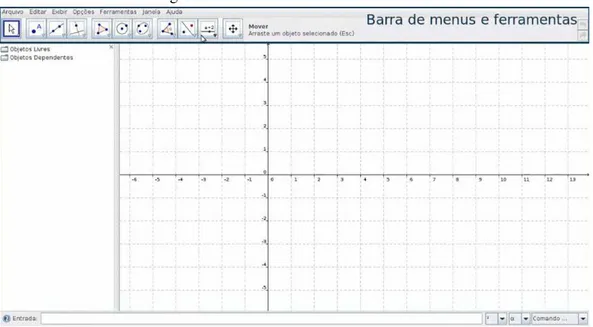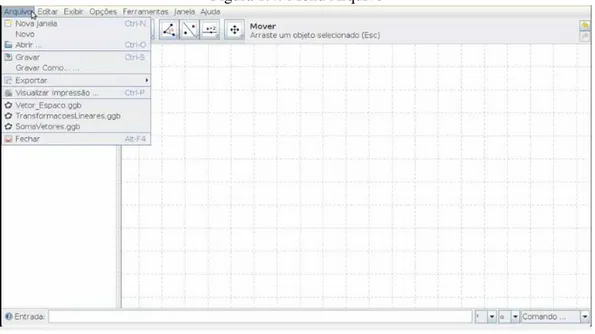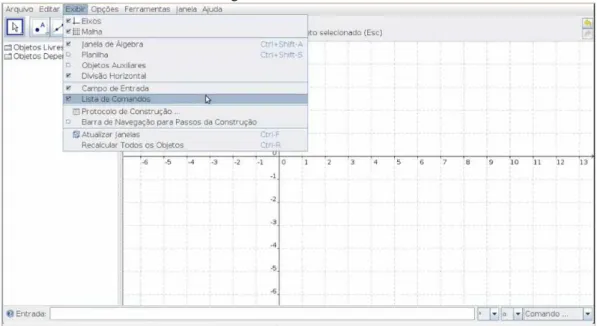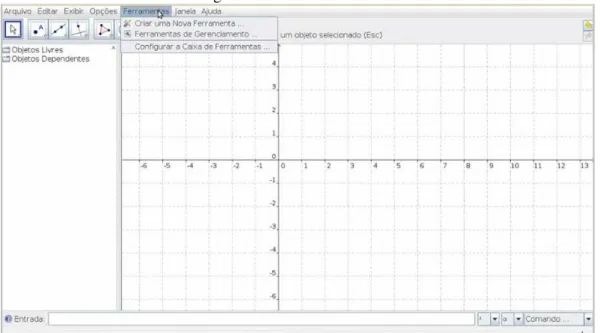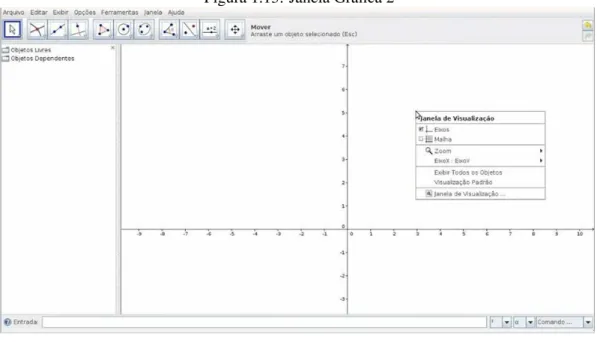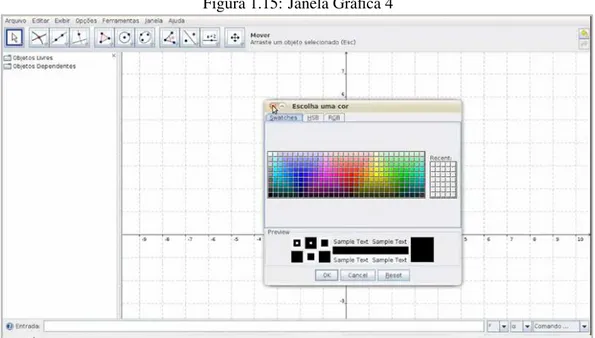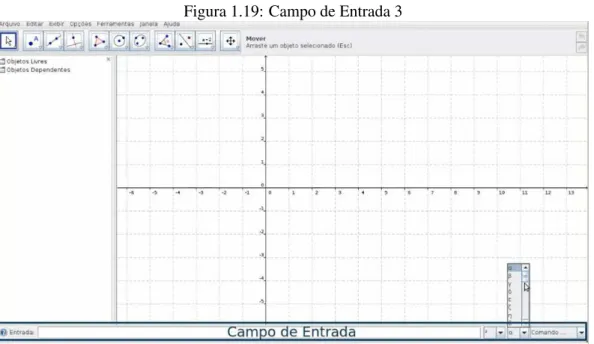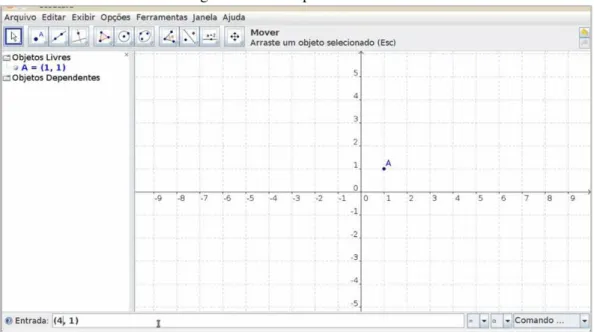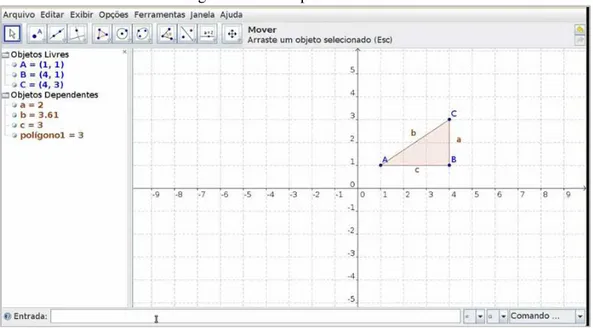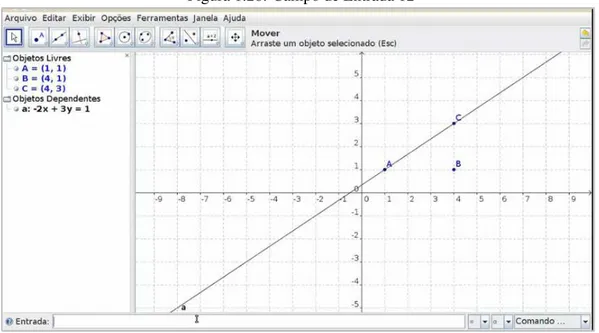UNIVERSIDADE FEDERAL DO PARÁ INSTITUTO DE CIÊNCIAS EXATAS E NATURAIS
PROGRAMA DE PÓS-GRADUAÇÃO EM MATEMÁTICA E ESTATÍSTICA MESTRADO PROFISSIONAL EM MATEMÁTICA
CARLOS EDUARDO BORGES DE CASTRO
O ESTUDO DE ALGUMAS FUNÇÕES ELEMENTARES COM
O GEOGEBRA
BELÉM
MESTRADO PROFISSIONAL EM MATEMÁTICA
CARLOS EDUARDO BORGES DE CASTRO
O ESTUDO DE ALGUMAS FUNÇÕES ELEMENTARES COM
O GEOGEBRA
Trabalho de conclusão de Curso apresentado como
requisito parcial para obtenção do grau de mestre
em Matemática pelo programa de mestrado
profis-sional(PROFMAT/IMPA) da Universidade Federal
do Pará.
Castro, Carlos Eduardo Borges de, 1981
-O Estudo de algumas funções elementares com o geogebra / Car-los Eduardo Borges de Castro. - 2016.
Orientador: Profa. Dra Joelma Morbach.
Dissertação (Mestrado) - Universidade Federal do Pará, Instituto de Ciências Exatas e Naturais, Programa de Pós-Graduação em Matemática (Mestrado Profissional), Belém, 2016.
1. Funções (Matemática). 2. Função afim. 3. Função quadrática. 4. Geogebra. I. Título.
Este trabalho conclusão de curso é dedicado a minha
família, pela compreensão e estimulo.
A minha mãe, Maria de Loudes, por tudo que fez por mim durante toda minha vida.
A minha esposa, Priscylla, pela compreensão e apoio durante todo curso.
A todos os professores do PROFMAT pelo enorme ensinamento.
Aos docentes que aceitaram participar desta banca examinadora e contribuíram com suas orientações e
correções.
Ao companheiro de curso Márcio Rodrigo da Rocha Pinheiro pela ajuda nos momentos difíceis.
Ao meu amigo e companheiro de curso Rogério Sena por toda a ajuda durante o curso.
Ao meu amigo Márcio Nascimento dos Santos pelo seu companheirismo e ajuda.
A Profa.Dra. Joelma Morbach por toda a contribuição e orientação nesse trabalho.
"Felicidade é a certeza de que a nossa vida não está se passando inutilmente." Érico Veríssimo
ensino de gráficos de funções elementares ensinadas no 9o ano. Inicialmente fizemos uma abordagem
sobre a utilização da informática nas escolas, mostrando algumas potencialidades desse uso no processo de
ensino e aprendizagem, esplanaremos o funcionamento do aplicativo geogebra destacando as suas
princi-pais características. Exploramos o estudo de gráficos de funções afim e quadrática no geogebra de forma
dinâmica e colocamos propostas de atividades para serem desenvolvidas por professores e alunos.
Palavras-chave:Informática, Aprendizagem, Geogebra, Dinâmica, Funções.
ABSTRACT
This scientific production is presenting a proposal for use of GeoGebra software to the teaching of
graphics elementary functions taught in the 9th grade . Initially we will approach on the use of
informa-tion technology in schools , showing all the potential of this use in the process of teaching and learning,
will show in detail the functioning of geogebra application highlighting its main features . Explore the
study of functions and related quadratic graphics in dynamically geogebra and put activities proposed to be
developed by teachers and students
Key-works:Computer , Learning , Geogebra , Dynamic, Functions .
1.1 Janela Geogebra para android . . . 6
1.2 Janela Principal do Geogebra . . . 7
1.3 Barra de Ferramentas e Menus . . . 7
1.4 Menu Arquivo . . . 8
1.5 Menur Editar . . . 8
1.6 Menur Exibir . . . 9
1.7 Menu Opções . . . 9
1.8 Menu Ferramentas . . . 10
1.9 Menu Janela . . . 10
1.10 Menu Ajuda . . . 11
1.11 Janela Algébrica . . . 11
1.12 Janela Gráfica 1 . . . 12
1.13 Janela Gráfica 2 . . . 12
1.14 Janela Gráfica 3 . . . 13
1.15 Janela Gráfica 4 . . . 13
1.16 Janela Gráfica 5 . . . 14
1.17 Campo de Entrada 1 . . . 14
1.18 Campo de Entrada 2 . . . 15
1.19 Campo de Entrada 3 . . . 15
1.20 Campo de Entrada 4 . . . 16
1.21 Campo de Entrada 5 . . . 16
1.22 Campo de Entrada 6 . . . 17
1.23 Campo de Entrada 7 . . . 17
1.24 Campo de Entrada 8 . . . 18
1.25 Campo de Entrada 9 . . . 19
1.26 Campo de Entrada 10 . . . 19
1.27 Campo de Entrada 11 . . . 20
1.28 Campo de Entrada 12 . . . 20
1.29 Campo de Entrada 13 . . . 21
1.30 Campo de Entrada 14 . . . 21
2.1 Função Afim f(x)=2x+1 . . . 23
2.2 Função Afim f(x) = x + 3 . . . 24
2.3 Controle Deslizante . . . 25
2.4 Função Linear . . . 25
2.5 Função Identidade . . . 26
2.6 Função Contante . . . 27
2.7 Translação do Gráfico de uma Função Afim . . . 28
2.8 Retas Paralelas . . . 28
2.9 Função Crescente . . . 29
2.10 Função Decrescente . . . 30
2.11 Controle Deslizante . . . 31
2.12 Função Quadrática 1 . . . 31
2.13 Função Quadrática 2 . . . 32
2.14 Janela CAS 1 . . . 33
2.15 Janela CAS 2 . . . 34
2.16 Raízes da Função Quadrática 1 . . . 34
2.19 Discriminante igual a Zero . . . 36
2.20 Discriminante menor do que Zero . . . 37
2.21 Intersecção com Eixo Oy . . . 38
2.22 Eixo de Simetria 1 . . . 38
2.23 Eixo de Simetria 2 . . . 39
2.24 Valor Mínimo . . . 39
2.25 Valor Máximo . . . 40
2.26 Função Quadrática f(x)= -x2+ 4 . . . . 41
2.27 Função Quadrática f(x)= x2 - 4 . . . . 41
2.28 Vértice da Parábola . . . 42
2.29 . . . 43
3.1 Passo 1 . . . 45
3.2 Passo 2 . . . 45
3.3 Passo 3 . . . 46
3.4 Passo 4 . . . 47
3.5 Gráfico item a . . . 48
3.6 Gráfico item b . . . 48
3.7 Gráfico item c . . . 49
3.8 controle deslizante a . . . 50
3.9 controle deslizante b . . . 50
3.10 função y = x2-6x + 5 . . . . 51
3.11 Controle deslizante a . . . 52
3.12 Controle deslizante b . . . 53
Sumário
Introdução xiv
1 USO DA INFORMÁTICA NO ENSINO DA MATEMÁTICA 2
1.1 O que significa Software? . . . 3
1.1.1 O que significa Geogebra? . . . 5
1.2 Como Instalar o GEOGEBRA? . . . 6
1.3 Como usar o Geogebra? . . . 7
2 ESTUDO DE FUNÇÕES 22 2.1 Funções no Geogebra . . . 22
2.2 Função Afim . . . 22
2.2.1 Definição . . . 22
2.2.2 Zero de uma função afim . . . 23
2.2.3 Função Linear . . . 24
2.2.4 Função Identidade . . . 26
2.2.5 Função constante . . . 26
2.2.6 Translação do gráfico de uma Função Afim . . . 27
2.2.7 Função crescente e Função Decrescente . . . 29
2.3 Função Quadrática . . . 30
2.3.1 Definição . . . 30
2.3.5 Vértice da parábola . . . 37
2.3.6 Determinação do Vértice de uma parábola . . . 41
3 PROPOSTAS DE ATIVIDADES 44
Introdução
Este trabalho é constituído de questões que tratam da utilização da informática nas escolas, o objetivo é
mostrar nesta redação que essa utilização apresenta um potencial no sentido de interesse dos alunos, já que
cada vez mais os aparelhos eletrônicos fazem parte do cotidiano deles. Posto isso, inicialmente faremos
uma abordagem no sentido da utilização desses recursos computacionais em sala de aula. Por outro lado
é importante destacar que a inserção desses recursos computacionais não desqualificam quaisquer outros
recursos utilizados. Além disso, o obejetivo desse trabalho é ampliar a divulgação do estudo em torno dessa
ferramenta, buscando estreitar sua viabilidade para ser utilizado como recurso didático nas escolas.
Destacamos a importância da Informática no Ensino de Matemática e elementos que subsidiaram a
escolha do software. Apresentamos ainda o software, mostrando a sua finalidade, como instalá-lo e todas
as funções que ele possui. Mostramos de forma geral o funcionamento do aplicativo Geogebra, como
um tutorial básico para a sua utilização, tendo como objetivo o desenvolvimento do estudo de funções
no próprio Geogebra, destacando principalmente a análise gráfica das funções afim e quadrática, além
de explorar as relações algébricas dessas funções no que diz respeito as definições, as características e
propriedades.
A abordagem das funções a partir do Geogebra foi motivada, principalmente, por termos, hoje, nas
escolas públicas do estado do Pará, uma nova realidade a ser explorada, pois as mesmas, na sua maioria, já
contam com laboratórios de informática e percebe-se que não são utilizados como deveriam. Além disso,
segundo pesquisa realizada em [4] por meio da internet através do site www.survio.com, com uma amostra
de 100 professores da educação básica do município de Belém vemos que grande parte dos entrevistados
trabalha a mais de 10 anos na educação básica, 91% deles conhecem o programa mas não consideram bom
o seu conhecimento no manuseio. Apenas 52% dizem já terem utilizado o programa e destes a maioria
aprendeu o programa na graduação ou pós-graduação, os demais aprenderam sozinhos ou em video tutoriais
na internet.
O GEOGEBRA é disponibilizado nos laboratórios de informática pelo governo do estado, porém os
professores não receberam treinamento e possuem dificuldades de manuseio, por isso que poucos utilizam
frequentemente o software no seu dia-a-dia mesmo reconhecendo que o programa facilita o ensino e o
aprendizado.
Por fim, podemos destacar as algumas experiências já realizadas com os alunos em duas escolas, uma
particular e outra pública. Apesar dessas escolas não possuirem laboratório de informática, apresentamos o
aplicativo exporto em Datashow e desensolvemos algumas atividades propostas de funções com
Capítulo 1
USO DA INFORMÁTICA NO ENSINO DA
MATEMÁTICA
A informática vem se tornando cada vez mais presente em nosso dia-a-dia e o uso das mídias, como
computadores, celulares, tablets e outros aparelhos eletrônicos aparecem com uma freqüência cada vez
maior na rotina dos alunos e conseqüentemente na rotina das escolas também. Dessa forma, esta presença
crescente pode ser usada como estratégia no desenvolvimento do processo de ensino-aprendizagem. A
informática pode auxiliar bastante o professor na construção de metodologias para o ensino da matemática,
além disso a introdução da informática amplia as formas de utilização de recursos didáticos no trabalho dos
professores em sala de aula, já que cria novas possibilidades para seu desenvolvimento profissional.
É possível perceber no cotidiano pedagógico uma certa expectativa, por
parte de professores, quanto à vontade de utilizar os novos recursos da
informática na educação. Muitas vezes, essas expectativas até mesmo
se transforma em sentimento de insegurança ou de resistência em
al-terar a prática de ensino. Nesse caso, tal como acontece na sociedade,
alguns se reservam o direito de se colocarem à margem das
transfor-mações induzidas pela tecnologia e certamente passam a ter menos
condições de vivenciarem a nova ordem profissional. Por outro lado,
grande parte dos professores percebe a necessidade de aprimorar suas
estratégias didáticas através do computador. Mesmo identificando
di-ficuldades relativas à formação, percebe-se a existência de uma
con-sciência voltada para busca de propostas que possam atender a
proble-mas lançados pela sociedade da informação. Essa expectativa nasce na
prática e se desenvolve a partir de intenção de participar de uma
edu-cação compatível com atualidade. Esse sentimento pode ser identificado
pela grande procura, que normalmente ocorre, em palestras voltadas
para essa temática, por ocasião da realização dos congressos
educa-cionais.[7]
Por outro lado esses recursos em sala de aula criam uma relação mais proxima dos alunos com conteúdos
mais complexos da matemática, sendo que a forma interativa e dinâmica que esses recursos computacionais
são desenvolvidos provocam uma motivação na busca do aprendizado dos alunos, além disso, a utilização
de atividades lúdicas na Matemática e de materiais concretos é totalmente relacionada ao desenvolvimento
cognitivo dos alunos. O estudo em questão busca prestar uma contribuição e/ou discussão para o tema
do uso da informática no ensino da matemática, uma vez que se preocupa em mostrar detalhadamente um
desses recursos computacionais, que é o software Geogebra, evidenciando suas principais características e
potencialidades.
1.1 O que significa Software?
Entre os diversos recursos computacionais existentes na área da matemática podemos destacar os
soft-wares, software é uma sequência de instruções escritas para serem interpretadas por um computador com
o objetivo de executar tarefas específicas. Também pode ser definido como os programas que comandam o
funcionamento de um computador. Em um computador, o software é classificado como a parte lógica cuja
CAPÍTULO 1. USO DA INFORMÁTICA NO ENSINO DA MATEMÁTICA 4
por exemplo, a CPU, a memória e os dispositivos de entrada e saída. O software é constituído por todos os
programas que existem para um referido sistema. O termo inglês "software"foi usado pela primeira vez em
1958 em um artigo escrito pelo cientista americano John Wilder Tukey.
Devemos seguir os passos da tecnologia através da construção de conteúdos e do aprendizado, mas a
tecnologia não poderá substituir o educador, sendo assim o principal objetivo de um software educacional
é servir de ferramenta auxiliar na construção do conhecimento e para isso devemos analisá-lo sob um
aspecto mais construtivista, onde o mesmo possa despertar o usuário, que gere um novo conhecimento,
que provoque mudanças em seu cotidiano, que o faça interagir, solidificando sua aprendizagem e para isso
ocorrer é necessário que o software possua algumas estruturas pedagógicas assim discriminadas:
• Promova a concentração e motivação no usuário;
• Ambientalize o desenvolvimento das competências e habilidades;
• Respeite o ritmo da aprendizagem individual;
• Autonomia para que o usuário construa seu conhecimento;
• Proporcione interatividade;
• Contextualize de acordo com a proposta apresentada.
É necessário também que possua algumas características técnicas como:
• A Compatibilidade;
• Fácil Portabilidade;
• Critérios para sua instalação;
• Uma interface bem atrativa;
• Manuseio Fácil;
• Ferramentas Auto Explicativas;
• Apresente tutorial e menus que ajudem o usuário no aprendizado;
• Opção para salvamento,registro e para impressão.
Feita esta analise, verificou-se que o software educacional utilizado neste estudo, assim chamado
“Ge-ogebra” apresentou todas essas estruturas essenciais, o qualificando como ferramenta adequada aos
1.1.1 O que significa Geogebra?
Esse trabalho dará enfoque ao software GEOGEBRA, GeoGebra tem origem da união das palavras
Geometria e Álgebra, é um aplicativo de matemática dinâmica que reúne geometria, álgebra e cálculo.
Ele foi desenvolvido por Markus Hohenwarter da Universidade de Salzburg para educação matemática nas
escolas, para ser utilizado em ambiente de sala de aula. O geogebra recebeu diversos prêmios educacionais
na Europa e nos Estados Unidos. O projeto foi iniciado em 2001, e tem prosseguido em desenvolvimento na
Florida Atlantic University. Sua distribuição é livre, nos termos da GNU General Public License, e é escrito
em linguagem Java, o que lhe permite estar disponível em várias plataformas. O programa permite realizar
construções geométricas com a utilização de pontos, retas, segmentos de reta, polígonos etc., assim como
permite inserir funções e alterar todos esses objetos dinamicamente. Equações e coordenadas também
podem ser diretamente inseridas. Portanto, o GeoGebra é capaz de lidar com variáveis para números,
pontos, vetores, derivar e integrar funções, e ainda oferecer comandos para se encontrar raízes e pontos
extremos de uma função. Com isto, o programa reúne as ferramentas tradicionais de geometria com outras
mais adequadas à álgebra e ao cálculo. Isto tem a vantagem didática de representar, ao mesmo tempo e
em um único ambiente visual, as características geométricas e algébricas de um mesmo objeto. A partir da
versão 5.0 também é possível trabalhar com geometria em três dimensões.
As características principais são: programa livre e de código aberto; gráfico, álgebra e tabelas são
conectados dinamicamente; interface fácil de usar, mas com poderosos recursos;ferramentas de autoria para
criar materiais de ensino exibidos como páginas da internet; disponíveis em vários idiomas para milhões
de usuários ao redor do mundo.
Por ser um software livre, ele pode ser usado, copiado, estudado, modificado e redistribuído
pe-los usuários gratuitamente. Seus usuários possuem livre acesso ao código fonte do software e podem
aperfeiçoa-lo e altera-lo conforme suas necessidades.É pertinente destacar e comentar sobre uma de suas
plataformas de uso, que é o funcionamento em dispositivos com sistema android versão 4.0 ou superior,
o que é de grande importância, visto que na atualidade os alunos, podem até não possuir um computador
em suas residências, mas a maioria deles possuem aparelhos com tais requisitos, facilitando o trabalho do
educador na utilização de uma ferramenta tecnológica educacional bem próxima a realidade dos alunos. A
CAPÍTULO 1. USO DA INFORMÁTICA NO ENSINO DA MATEMÁTICA 6
Figura 1.1: Janela Geogebra para android
Fonte: Geogebra
1.2 Como Instalar o GEOGEBRA?
Acesse o site www.geogebra.org e baixe o instalador de acordo com o seu sistema operacional, Uma
vez obtido o arquivo de instalação do GeoGebra, realize a instalação dele:
1. Execute o arquivo de instalação do GeoGebra, que você acabou de salvar em seu computador.
2. Selecione o idioma e clique no botão OK.
3. Clique em AVANÇAR.
4. Após a leitura dos termos do contrato de licença, marque a caixa de verificação Aceito os termos do
Contrato de Licença e clique no botão AVANÇAR.
5. Continue clicando em AVANÇAR até que a instalação comece.
6. Aguarde a instalação.
7. Clique em AVANÇAR.
1.3 Como usar o Geogebra?
Vejamos inicialmente alguns comandos importantes do geogebra.
Primeiro temos a janela principal do geogebra, onde aparecerá todas construções realizadas no
aplica-tivo.
Figura 1.2: Janela Principal do Geogebra
Fonte: Geogebra
Na parte superior temos a barra de ferramentas e menus, onde podemos selecionar o ícone desejado
para a execução da função.
Figura 1.3: Barra de Ferramentas e Menus
CAPÍTULO 1. USO DA INFORMÁTICA NO ENSINO DA MATEMÁTICA 8
O primeiro menu é o arquivo, nele você pode abrir nova janela, abrir um arquivo já existente, gravar um
arquivo criado no Geogebra, exportar um arquivo para diversos formatos, visualizar impressão e visualizar
alguns arquivos recentemente abertos.
Figura 1.4: Menu Arquivo
Fonte: Geogebra
O segundo menu é o editar, nele você pode desfazer e refazer funções, apagar objetos e selecionar os
objetos.
Figura 1.5: Menur Editar
O terceiro menu é o exibir, nele podemos configurar algumas opções tais como eixos, malhas, janela de
álgebra, planilha, objetos auxiliares, divisão horizontal, campo de entrada, lista de comando, protocolo de
construção, barras de navegação para passos da construção, atualizar janelas e recalcular todos os objetos.
Figura 1.6: Menur Exibir
Fonte: Geogebra
O quarto menu é o opções, onde temos varias alternativas entre elas a de álgebra que podemos alterar
o tipo de visualização, o pontos sobre a malha onde podemos, unidade de medida de ângulos,
arredonda-mento, continuidade, estilo do ponto, coordenadas, tamanho da caixa de checagem (checkbox), estilo do
ângulo reto, rotular, tamanho da fonte, idioma, janela de visualização, gravar configurações e restaurar
configuração padrão. Figura 1.7: Menu Opções
CAPÍTULO 1. USO DA INFORMÁTICA NO ENSINO DA MATEMÁTICA 10
O quinto menu é o ferramentas, nele podemos criar uma nova ferramenta, gerenciar ferramentas
exis-tentes e configurar a caixa de ferramentas.
Figura 1.8: Menu Ferramentas
Fonte: Geogebra
O sexto menu é o janela, onde podemos abrir uma nova janela.
Figura 1.9: Menu Janela
Fonte: Geogebra
Geoge-braWiki, e ainda ter acesso a licença e a lista de colaboradores do desenvolvimento desse programa.
Figura 1.10: Menu Ajuda
Fonte: Geogebra
No lado esquerdo temos a janela algébrica onde aparecerá a definição dos objetos que iremos criar.
Figura 1.11: Janela Algébrica
Fonte: Geogebra
CAPÍTULO 1. USO DA INFORMÁTICA NO ENSINO DA MATEMÁTICA 12
Figura 1.12: Janela Gráfica 1
Fonte: Geogebra
Vejamos como ultizar basecamente a janela gráfica, se clicarmos com o botão direito do mouse temos
como configurar os eixos e configurar as malhas. , alterar o zoom, a escala entre os eixos.
Figura 1.13: Janela Gráfica 2
Fonte: Geogebra
Podemos ainda alterar o zoom, a escala entre os eixos modificando as graduações de cada um dos eixos,
da linha. podemos ainda alterar a cor dos eixos.
Figura 1.14: Janela Gráfica 3
Fonte: Geogebra
Podemos também alterar a cor dos eixos.
Figura 1.15: Janela Gráfica 4
Fonte: Geogebra
CAPÍTULO 1. USO DA INFORMÁTICA NO ENSINO DA MATEMÁTICA 14
Figura 1.16: Janela Gráfica 5
Fonte: Geogebra
Na parte inferior da tela temos o campo de entrada onde podemos digitar as definições dos objetos, as
funções, bem como os comandos do Geogebra.
Figura 1.17: Campo de Entrada 1
Fonte: Geogebra
Para acessar uma lista de funções do Geogebra utilizamos o primeiro menu do campo de entrada.
Figura 1.18: Campo de Entrada 2
Fonte: Geogebra
Figura 1.19: Campo de Entrada 3
Fonte: Geogebra
CAPÍTULO 1. USO DA INFORMÁTICA NO ENSINO DA MATEMÁTICA 16
Figura 1.20: Campo de Entrada 4
Fonte: Geogebra
O campo de entrada serve para realizarmos construções geométricas, no pequeno botão de ajuda
pode-mos obter informações referentes a esse comando, podepode-mos ver por exemplo que as setas do teclado irão
mudar com os comados que nos já demos, F1 exibe ajuda para o comando atual, a tecla enter serve para
aceitar o comando.
Figura 1.21: Campo de Entrada 5
Fonte: Geogebra
de entrada A = (1,1).
Figura 1.22: Campo de Entrada 6
Fonte: Geogebra
Se digitamos direto as coordenadas, por exemplo o ponto (4,1), sem identificar com um letra,
automati-camente aparecerá na janela de visualização o ponto identificado com letra imediatamente na sequência da
oddem alfabética.
Figura 1.23: Campo de Entrada 7
CAPÍTULO 1. USO DA INFORMÁTICA NO ENSINO DA MATEMÁTICA 18
Observe que aparece na janela de visualização e na jenela de álgebra o ponto indentificado por B = (4,
1), onde B é a letra consequente a letra A já criada anteriormente.
Figura 1.24: Campo de Entrada 8
Fonte: Geogebra
Analogamente aparecerá um ponto identifidado com a letra C, se já tivermos criado os pontos A e B.
Fonte: Geogebra
Figura 1.25: Campo de Entrada 9
Fonte: Geogebra
Aparecerá o polígono formado pelos pontos A, B e C
Figura 1.26: Campo de Entrada 10
Fonte: Geogebra
Se digitarmos no campo de entrada Segmento[A,C], aparecerá na janela de visualização o segmento
CAPÍTULO 1. USO DA INFORMÁTICA NO ENSINO DA MATEMÁTICA 20
Figura 1.27: Campo de Entrada 11
Fonte: Geogebra
Se digitarmos no campo de entrada Reta[A,C], aparecerá na janela de visualização a reta que passa
pelos pontos A e C. Além disso a janela de álgebra exibe a equação da reta AC.
Figura 1.28: Campo de Entrada 12
Fonte: Geogebra
Se digitarmos no campo de entrada Reta[B,C], aparecerá na janela de visualização reta que passa pelos
Figura 1.29: Campo de Entrada 13
Fonte: Geogebra
Podemos determinanar a interseção entre as duas retas a e b, digitando no campo de entrada
Inter-seção[a,b], aparecerá na janela de álgebra o ponto D = (4,3).
Figura 1.30: Campo de Entrada 14
Fonte: Geogebra
Percebemos no desenvolvimento desse capítulo a descrição detalhada das principais funções do
Capítulo 2
ESTUDO DE FUNÇÕES
Neste capitulo trataremos do estudo das funções que se apresenta em vários segmentos, de acordo com a
relação entre os conjuntos podemos obter inúmeras leis de formação. Dentre os estudos das funções temos:
função do polinomial de 1ograu e função do polinomial de 2ograu. Cada função possui uma propriedade e
é definida por leis generalizadas. As funções possuem representações geométricas no plano cartesiano, as
relações entre pares ordenados (x,y) são de extrema importância no estudo dos gráficos de funções, pois a
análise dos gráficos demonstram de forma geral as soluções dos problemas propostos com o uso de relações
de dependência, especificadamente, as funções.
2.1 Funções no Geogebra
Veremos como estudar funções no Geogebra, detalhando suas características principais, destacando as
relações existentes entre seu estudo algébrico e geométrico, explorando os comandos do Geogebra que
evidenciam essas relações.
2.2 Função Afim
2.2.1 Definição
Uma funçãof :ℜ −→ ℜ, que a todo número xϵℜassocia o número ax + b, com a e b reais, a̸=0 é chamada função afim.
x−→ax + b
f(x) = ax + b ou y = ax +b
Se quisermos construir uma função cuja a lei de formação é f(x)= 2x + 1 no Geogebra, devemos digitar
no campo de entrada f(x)= 2*x+1 e clicar no enter que aparecerá o seguinte gráfico no campo de
visualiza-ção.
Figura 2.1: Função Afim f(x)=2x+1
Fonte: Geogebra
Na janela algébrica percebemos que aparece f(x)= 2 x + 1, onde existe um espaço entre o número 2 e a
letra x que representa a multiplição entre eles. observamos também que o gráfico da função f é representado
no plano cartesiano por uma reta.
2.2.2 Zero de uma função afim
O Zero de uma função Afim é o x de seu domínio tal que f(x)= 0 e que, graficamente, o zero correspode
a abscissa do ponto em que o gráfico intersecta o eixo x.O zero de uma função Afim pode ser determinado
revolvendo a equação ax + b = 0.
Obesrve por exemplo que o gráfico da função f(x)= x + 3 intersecta o eixo x no ponto de coordenadas
(-3, 0).
Se quisemos encontrar o zero dessa função algebricamente, teriamos.
CAPÍTULO 2. ESTUDO DE FUNÇÕES 24
Figura 2.2: Função Afim f(x) = x + 3
Fonte: Geogebra
De acordo com os valores dos coeficientes de uma função afim, ela pode receber uma nomenclatura
especial.
2.2.3 Função Linear
Quando o coeficiente b de uma função afim é igual a zero, ela é chamada função linear.
Quando digitamos no campo de entrada do Geogebra f(x) = a*x+b e clicamos enter aparece a janela
Figura 2.3: Controle Deslizante
Fonte: Geogebra
Se posicionarmos o controle deslizante do coeficiente b no zero aparecerá o seguinte gráfico.
Figura 2.4: Função Linear
CAPÍTULO 2. ESTUDO DE FUNÇÕES 26
2.2.4 Função Identidade
Toda função linear em que o coeficiente b é igual a a zero e o coeficiente a é igual 1, é chamada função
identidade. Na função identidade y = x, notamos que a cada valor de é associado um valor numericamente
igual de y, o gráfico dessa função corresponde a bissetriz do 1o e do 3o quadrantes do plano cartesiano.
Podemos construir essa função identidade no Geogebra, posicionando o controle deslizante do coeficiente
a no número 1 e o controle deslizante do coeficiente b no número zero.
Figura 2.5: Função Identidade
Fonte: Geogebra
2.2.5 Função constante
Quando o coeficiente a de uma função afim for igual a zero, ela é chamada de função constante.
Pode-mos construir essa função constante no Geogebra, posicionando o controle deslizante do coeficiente a no
Figura 2.6: Função Contante
Fonte: Geogebra
2.2.6 Translação do gráfico de uma Função Afim
Se criarmos as seguintes funções no Geogebra f(x)= x, g(x)= x + 2, h(x)= x + 4, p(x)= x - 2, em um
CAPÍTULO 2. ESTUDO DE FUNÇÕES 28
Figura 2.7: Translação do Gráfico de uma Função Afim
Fonte: Geogebra
Os gráficos das funções são representadas por retas paralelas no plano cartesiano, isso por que as
funções possuem os mesmos coeficientes "a". No Geogebra existe um comando que anima essa situação
descrita, basta clicar o botão direito do mouse no controle deslizante do coeficiente b e escolher a opção
animar, observaremos essas translações do gráfico de forma dinâmica.
Figura 2.8: Retas Paralelas
2.2.7 Função crescente e Função Decrescente
• Em uma função afim, se o coeficiente "a"é maior do que zero ( a > 0 ), a função é crescente.
• Em uma função afim, se o coeficiente "a"é menor do que zero ( a < 0 ), a função é decrescente.
No Geogebra podemos usar o comando que anima o gráfico para observar esse crescimento e esse
de-crescimento da situação descrita, basta clicar o botão direito do mouse no controle deslizante do coeficiente
a e escolher a opção animar.
Observemos que o gráfico será crescente quando o coeficiente for maior do que zero.
Figura 2.9: Função Crescente
Fonte: Geogebra
CAPÍTULO 2. ESTUDO DE FUNÇÕES 30
Figura 2.10: Função Decrescente
Fonte: Geogebra
2.3 Função Quadrática
2.3.1 Definição
Chama-se função quadrática, ou função polinomial de 2◦grau, qualquer função f deℜemℜdada por
uma lei da forma f(x) = ax2 + bx + c, em que a,b e c são números reais e a
̸
=0. O gráfico de uma função
polinomial de 2◦grau é dada por uma curva chamada de parábola.
Quando digitamos no campo de entrada do Geogebraf(x) =a∗x2+b∗x+ce clicamos enter aparece
Figura 2.11: Controle Deslizante
Fonte: Geogebra
Se quisermos construir, por exemplo, uma função cuja a lei de formação é f(x)= x2 + x no Geogebra,
devemos digitar no campo de entrada f(x)= x2 + x e clicar no enter que aparecerá o seguinte gráfico no
campo de visualização.
Figura 2.12: Função Quadrática 1
Fonte: Geogebra
Se quisermos construir, por exemplo, uma função cuja a lei de formação é f(x)= -x2 + 1 no Geogebra,
devemos digitar no campo de entrada f(x)= -x2 + 1 e clicar no enter que aparecerá o seguinte gráfico no
CAPÍTULO 2. ESTUDO DE FUNÇÕES 32
Figura 2.13: Função Quadrática 2
Fonte: Geogebra
Ao construir o gráfico de uma função quadrática dada por y = ax2+ bx + c, notamos sempre que:
se a > 0, a parábola tem concavidade voltada para cima.
se a < 0, a parábola tem concavidade voltada para baixo.
2.3.2 Zero de uma Função Quadrática
Os Zeros de uma função Quadrática são os valores de x de seu domínio tal que f(x)= 0 e que,
grafica-mente, os zeros correspondem a abscissa do ponto em que o gráfico intersecta o eixo x.Os zeros de uma
função quadrática podem ser determinado revolvendo a equação ax2+ bx + c = 0.
Vamos deduzir a fórmula que permite obter as raízes de uma função quadrática. Temos:
f(x)= 0=⇒ax2 + bx + c = 0
a(x2+ bx
a +
c
a) = 0 (colocamos o coeficiente "a"em evidência)
x2+ bx
a +
c
a = 0 (dividimos ambos os membros por a)
x2+ bx a =
-c
a(somamos ambos os membros por -c a)
x2+ bx
a +
b2
4a2 =
b2
4a2 −
c
a (somando ambos os membros por b2
4a2)
(x+ 2ba)
2= b2−4ac
x+2ba = ±
√
b2−4ac
2a (somamos ambos os membros por b
2a)
Daí, resulta a fórmula:
x= −b±√2ba2−4ac
Por exemplo, vamos determinar os zeros da função de ℜ emℜ, definida pela lei f(x)= x2 - 4x + 2.
Temos a = 1, b = -4 e c = 2
Logo as raízes são 2 +√3e 2 -√3.
No Geogebra podemos utilizar a janela CAS, que estar localizada no ícone exibir, nessa janela podemos
digitar na célula 1 a função f(x)= x2- 4x + 2.
Figura 2.14: Janela CAS 1
Fonte: Geogebra
Quando digitamos na célula a função f(x):= x2 - 4x + 2, ou seja, antes do sinal da igualdade digitamos
dois pontos (:) e clicamos enter, aparecerá a função na janela de álgebra e o gráfico da função na janela de
CAPÍTULO 2. ESTUDO DE FUNÇÕES 34
Figura 2.15: Janela CAS 2
Fonte: Geogebra
Para determinar as raízes digitamos na caixa de entrada raíz[f(x)] e clicamos enter aparecerá as raízes
na janela de álgebra e na janela de visualização aparecerá os pontos de interseção com eixo das abscissas.
Figura 2.16: Raízes da Função Quadrática 1
Fonte: Geogebra
Poderemos também determinar as raízes da função na janela CAS, digitamos f(x)=0 selecionamos a
da função.
Figura 2.17: Raízes da Função Quadrática 2
Fonte: Geogebra
2.3.3 Quantidade de raízes
As raízes de uma função quadrática são os valores de x (abscissa) para os quais y = ax2 + bx + c = 0,
ou seja, são abscissas dos pontos em que a parábola intersecta o eixo Ox.
A quantidade de raízes reais de uma função quadrática depende do valor obtido para o radicando ∆ =
b2−4ac, chamado discriminante:
Quando∆é positivo, há duas raízes reais e distintas;
Quando∆é zero, há duas raízes reais e iguais (ou raiz dupla);
Quando∆é negativo, não há raízes reis;
vejamos através dos exemplos as três situações descritas construídas no Geogebra:
Exemplo1: o gráfico da função f tal que f(x) = x2- 6x + 5.
Para construírmos essa função no Geogebra basta digitar no campo de entrada a f(x) = x2 - 6*x + 5 e
clicar enter, que aparecerá o seguinte gráfico:
CAPÍTULO 2. ESTUDO DE FUNÇÕES 36
Figura 2.18: Dicriminante maior do que Zero
Fonte: Geogebra
Exemplo2: o gráfico da função f tal que f(x) = x2- 6x + 9.
Para construírmos essa função no Geogebra basta digitar no campo de entrada a f(x) = x2 - 6*x + 9 e
clicar enter, que aparecerá o seguinte gráfico:
Figura 2.19: Discriminante igual a Zero
Fonte: Geogebra
Observemos que a parábola tangencia o eixo das abscissas nos pontos (3,0).
Para construírmos essa função no Geogebra basta digitar no campo de entrada a f(x) = 2x2 + 3*x + 4 e
clicar enter, que aparecerá o seguinte gráfico:
Figura 2.20: Discriminante menor do que Zero
Fonte: Geogebra
Observemos que a parábola não intersecta o eixo das abscissas.
2.3.4 Ponto em que a parábola intersecta o eixo Oy
Este é ponto fácil de ser encontrado para toda função quadrática f(x)= ax2 + bx + c = 0, de domínio
ℜe coeficientes reais, com a̸=0. já que é o ponto de intersecção com o eixo y, tem coordenada x = 0. substituindo x por 0 na função f(x)= ax2+ bx + c = 0, obtemos f(0)= c, ou seja, y = c. Assim sendo, o ponto
em que o gráfico de f intersecta o eixo o Oy é o ponto P(0,c).
Se quisermos construir, por exemplo, uma função cuja a lei de formação é f(x)= 3x2+ 1 no Geogebra,
devemos digitar no campo de entrada f(x)= 3x2 + 1 e clicar no enter que aparecerá o seguinte gráfico no
campo de visualização.
2.3.5 Vértice da parábola
O vértice (V) da parábola correspondente ao gráfico de uma função quadrática é um ponto muito
im-portante por três motivos:
1- Conhecida a abscissa x do vértice, encontramos a reta que constitui o eixo de simetria do gráfico da
CAPÍTULO 2. ESTUDO DE FUNÇÕES 38
Figura 2.21: Intersecção com Eixo Oy
Fonte: Geogebra
Exemplos:
a) Vamos determinar o gráfico da função f(x)= x2- 6x + 5.
Figura 2.22: Eixo de Simetria 1
Fonte: Geogebra
b) Vamos determinar o gráfico da função f(x)= -x2+ 4x -4.
2- V é o ponto em que a função quadrática assume o seu menor valor ou o seu maior valor, dependendo
Figura 2.23: Eixo de Simetria 2
Fonte: Geogebra
a) Vamos determinar o gráfico da função f(x)= x2- 2x + 4.
Figura 2.24: Valor Mínimo
Fonte: Geogebra
CAPÍTULO 2. ESTUDO DE FUNÇÕES 40
Figura 2.25: Valor Máximo
Fonte: Geogebra
3- A função quadrática muda o comportamento ao passar pelo pelo vértice V.
a) No intervalo]− ∞, Xv]e[Xv,−∞[, f é crescente em um e decrescente no outro, se a concavidade da parábola for para baixo.
b) No intervalo] +∞, Xv]e[Xv,+∞[, f é decrescente em um e crescente em outro, se a concavidade da paráboloa for voltada para cima.
Figura 2.26: Função Quadrática f(x)= -x2+ 4
Fonte: Geogebra
b) Vamos determinar o gráfico da função f(x)= x2- 4.
Figura 2.27: Função Quadrática f(x)= x2 - 4
Fonte: Geogebra
2.3.6 Determinação do Vértice de uma parábola
Para determinar o vértice V(Xv, Yv), vamos partir do ponto P(0,C) ondeo gráfico de f intersecta o eixo
CAPÍTULO 2. ESTUDO DE FUNÇÕES 42
Para y = c em y = ax2 + bx + c, temos:
c = ax2+ bx + c
⇒ax2+ bx⇒x(ax + b) = 0⇒x = 0 ou x = -ba
Figura 2.28: Vértice da Parábola
Fonte: Geogebra
Temos dois casos a considerar: b̸=0 ou b = 0
1- para b̸=0, existe um ponto da parábola com ordenada C: o ponto (-b
a,c). Como sabemos que a
Figura 2.29:
Fonte: Geogebra
Como (-b
a,c) e (0,c) devem ser equdistantes do eixo de simetria, então todos os pontos desse eixo têm
abscissa igual a metade de -b
a, ou seja, -b
2a.
Em particular, o vértice V tem abscissa xv= -b
2a. e sua ordenada yv é a imagem de xv pela função:
yv= a(− b
2a)
2+ b
(−2ba)+ c
yv= a. b2
4a2 −
b2
2a+c
yv = b
2−2b2+4ac
4a
yv = -b2−4ac
4a
yv = -4∆a
Portanto: V(- b
2a
Capítulo 3
PROPOSTAS DE ATIVIDADES
Neste capítulo monstramos algumas propostas de atividades de construção de gráficos de funções no
aplicativo Geogebra, detalhando o processo de resolução.
Atividade1:Construa no Geogebra a função y = 2x + 5.
a)Encontre três pontos pertencentes a reta, determinando suas coordenadas.
b)Encontre o Zero da função.
c)Encontre a interseção da função com eixo Oy.
Resolução passo a passo:
1◦Passo: Primeiramente digitamos na caixa de entrada a função 2*x + 5 e clicamos enter:
Figura 3.1: Passo 1
Fonte: Geogebra
2◦Passo: Para a resolução do item a, acionamos o botão ponto e clicamos em três pontos diferentes da
reta.
Figura 3.2: Passo 2
CAPÍTULO 3. PROPOSTAS DE ATIVIDADES 46
Observe que aparece na janela de álgebra as coordenadas dos pontos criados.
3◦Passo: Para a resolução do item b, acionamos o botão ponto e selecionamos a opção interseção de
objetos, depois clicamos na intersecção entre a reta f(x) e o eixo das abscissas.
Figura 3.3: Passo 3
Fonte: Geogebra
Observe que aparece na janela de álgebra as coordenadas do ponto D =(2,5; 0) que representa a raiz da
equação.
4◦Passo: Para a resolução do item c, acionamos o botão ponto e selecionamos o a opção intersecão de
Figura 3.4: Passo 4
Fonte: Geogebra
Observe que aparece na janela de álgebra as coordenadas do ponto D =(0; 5) que representa o coeficiente
b da função.
Atividade2:Construa no Geogebra as seguintes funções: f(x) = 3x, g(x)= 3x + 1, h(x)= 3x; j(x)= 3x -1. Destaque as semelhanças e diferenças entre os seguintes pares de funções: a) f(x) e h(x) b) f(x) e g(x) c)
f(x) e j(x)
Resolução passo a passo:
1◦Passo: Para a resolução do item a, digitamos na caixa de entrada as funções f(x) = 3x, h(x)= -3x e
CAPÍTULO 3. PROPOSTAS DE ATIVIDADES 48
Figura 3.5: Gráfico item a
Fonte: Geogebra
Podemos observar que as retas passam na origem do sistema cartesiano, pois nas duas retas o coeficiente
b = 0, observamos também que as retas são simétricas em relação ao eixo Oy.
2◦Passo: Para a resolução do item b, digitamos na caixa de entrada as funções f(x) = 3x, g(x)= 3x + 1 e
clicamos enter: Figura 3.6: Gráfico item b
Podemos observar que as retas são paralelas, a reta f(x) "corta"o eixo das ordenadas no ponto (0,0) e a
reta g(x) "corta"o eixo das ordenadas no ponto (0,1).
3◦Passo: Para a resolução do item c, digitamos na caixa de entrada as funções f(x) = 3x, j(x)= 3x - 1 e
clicamos enter:
Figura 3.7: Gráfico item c
Fonte: Geogebra
Podemos observar que as retas são paralelas, a reta f(x) "corta"o eixo das ordenadas no ponto (0,0) e a
reta g(x) "corta"o eixo das ordenadas no ponto (0,-1).
Atividade3:Construa no Geogebra a função genérica y = ax + b, e seus controles deslizantes:
a)Faça uma animação no controle deslizante a. Conjecture uma relação entre os coeficientes e o
cresci-mento da função.
b)Faça uma animação no controle deslizante b. Conjecture uma relação entre o coeficiente b a posição
do gráfico em relação aos eixos.
Resolução passo a passo:
1◦Passo: Para a resolução do item a, digitamos na caixa de entrada as funções f(x) = ax + b, e clicamos
enter, aparecerá a janela criar controle deslizantes, acionando essa opção teremos os controle criados, agora
CAPÍTULO 3. PROPOSTAS DE ATIVIDADES 50
Figura 3.8: controle deslizante a
Fonte: Geogebra
Quando o coeficiente a for negativo a função é decrescente, quando o coeficiente a for positivo a função
é crescente e quando o coeficiente a for zero a função é constante.
2◦Passo: Para a resolução do item b, clicamos com o botão direito do mouse no controle b e escolhemos
a opção animar.
Figura 3.9: controle deslizante b
Podemos observar que acontece uma translação da reta f(x) em relação ao eixo das ordenadas.
Atividade4: Construa no Geogebra a função y = x2 -6x + 5, destacando os pontos de interseção da
parábola com o eixo das abscissas e com o eixo das ordenadas.
Resolução passo a passo:
Digitamos na caixa de entrada as funções f(x) = x2-6x + 5, e clicamos enter, acionando o opção ponto,
selecionamos mais duas vezes a opção ponto e clicamos nos pontos de interseção da parábola com eixo
Ox. Podemos também mudar o rótulo de cada ponto, clicando com o botão direito do mouse em cima dos
pontos e escolher renomear.
Figura 3.10: função y = x2-6x + 5
Fonte: Geogebra
Observamos que o ponto de interseção da parábola com eixo das ordenadas representa o coeficiente
"C"da função f(x). Observamos também que o ponto de interseção da parábola com eixo das abscissas
representa as raízes da função f(x).
Atividade5:Construa no Geogebra a função genérica f(x) = ax2+ bx + c, e seus controles deslizantes.
a)Faça uma animação com controle deslizante a. Conjecture uma relação entre o coeficiente e a
con-cavidade da parábola.
b)Faça uma animação com controle deslizante b. Conjecture uma relação entre o coeficiente b e a
CAPÍTULO 3. PROPOSTAS DE ATIVIDADES 52
c)Faça uma animação com controle deslizante c. Conjecture uma relação entre o coeficiente c e o eixo
das ordenadas.
Resolução passo a passo:
1◦Passo: Para a resolução do item a, digitamos na caixa de entrada as funções f(x) = ax2 + bx + c,
e clicamos enter, aparecerá a janela criar controle deslizantes, acionando essa opção teremos os controle
criados, agora clicamos com o botão direito do mouse no controle a e escolhendo a opção animar.
Figura 3.11: Controle deslizante a
Fonte: Geogebra
Percebemos que quando o coeficiente "a"for positivo a concavidade da parábola está voltada para cima;
quando o coeficiente "a"for negativo a convidade da parábola está voltada para baixo e quando for igual a
zero a parábola se transformará em uma reta.
2◦Passo: Para a resolução do item b, clicamos com o botão direito do mouse no controle deslizante b e
Figura 3.12: Controle deslizante b
Fonte: Geogebra
Percebemos que a trajetória que o vértice da parábola faz é uma parábola de concavidade inversa a
função f(x).
3◦Passo: Para a resolução do item b, clicamos com o botão direito do mouse no controle deslizante b e
escolhendo a opção animar.
Figura 3.13: Controle deslizante c
CAPÍTULO 3. PROPOSTAS DE ATIVIDADES 54
Com desenvolvimento deste trabalho acadêmico percebemos que é possível ampliar a divulgação do
aplicativo GEOGEBRA entre os alunos e professores, despertando interesse para sua utilização. Facilitar o
estudo de funções afim e quadrática, construindo os Gráficos no Geogebra, utilizando a ideia da geometria
dinâmica e estimular colegas professores a usarem o GEOGEBRA em suas aulas com o intuito de torná-las
mais interessantes para os alunos.
Referências Bibliográficas
[1] I-Iezzi, Gelson.II-Dolce,Osvaldo. III-Degenzajn,David. IV-Périgo, Rodrigo.Matemática:Ciências e Aplicações.V1,6aed.São Paulo: Saraiva-2010.
[2] Lima, Elon Lages.Números e Funções Reais- Coleção PROFMAT.Rio de Janeiro: SBM-2013.
[3] Dante, Luis Roberto.Matemática, volume único.1aed.São Paulo: Ática-2005.
[4] Sá, Dionísio. Tópicos da Geometria Plana Através do Geogebra. Dissertação de Mestrado-PROFMAT:UFPA-2014.
[5] Paiva, Manoel.Matemática.V1,1aed.São Paulo: Moderna-2009.
[6] Smole, kátia Stocco; DINIZ, Maria Ignez.Matemática Ensino Médio.V1,6aed.São
Paulo:Saravia-2010.
[7] Pais, Luiz Carlos.Educação Escolar e as Tecnologias da Informática.V1,1aed,3areimp.Belo
Horizonte:Autêntica-2010.
[8] Alves, Rubem.Conversas sobre educação.Campinas:Verus-2003.
[9] Disponível em www.geogebra.org.acesso em 18 de janeiro de 2016 às 23:15
[10] Disponível em www.geogebra.im-uff.mat.br. acesso em 8 de abril de 2016 às 13:21
[11] Disponível em https://pt.wikipedia.org/wiki/GeoGebra.acesso em 18 de Março de 2016 às 12:51
[12] Disponível <http://sites.google.com/site/lcmaquino> acesso em 10 de fevereiro de 2016 às 7:21.
aquino.luisclaudio@gmail.com
[13] Disponível </http://www.youtube.com/user/LCMAquino aquino.luisclaudio@gmail.com acesso em
18 de fevereiro de 2016 às 19:11